|
Possiamo cominciare
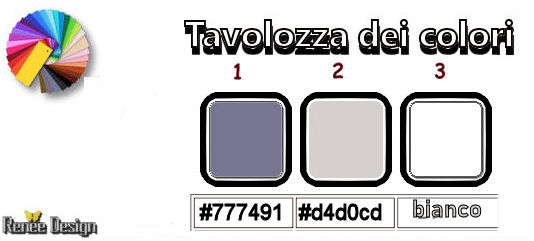
- Tavolozza
dei colori: imposta in primo piano il colore N.ro 1 e
come sfondo il colore N.ro 2
1. Apri
l'immagine "Fond_Moscou" - Con un doppio clic nella
tavolozza dei livelli, trasformala in livello Raster 1
2.
Regola>Sfocatura>Sfocatura radiale
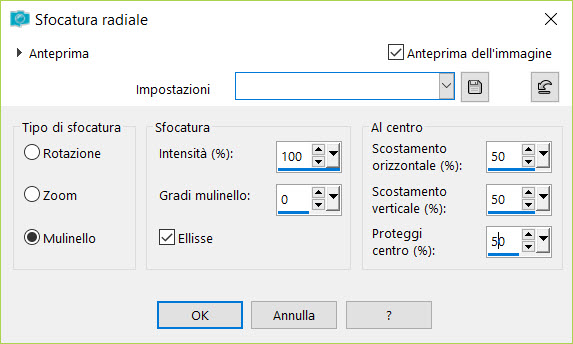
3.
Effetti>Effetti di riflesso>Specchio rotante
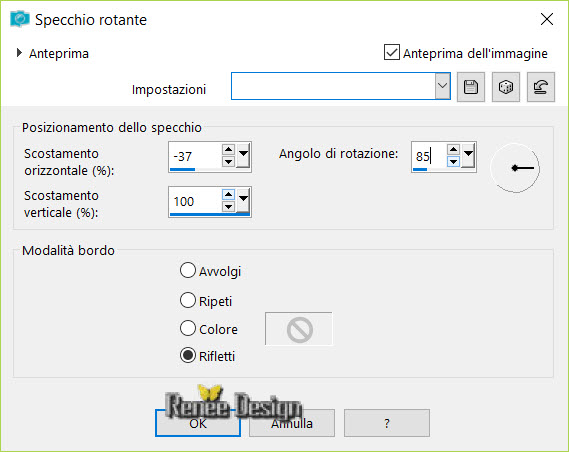
4.
Livelli>Nuovo livello raster
- Tavolozza
dei colori - prepara un gradiente di primo piano - stile
Sprazzo di luce
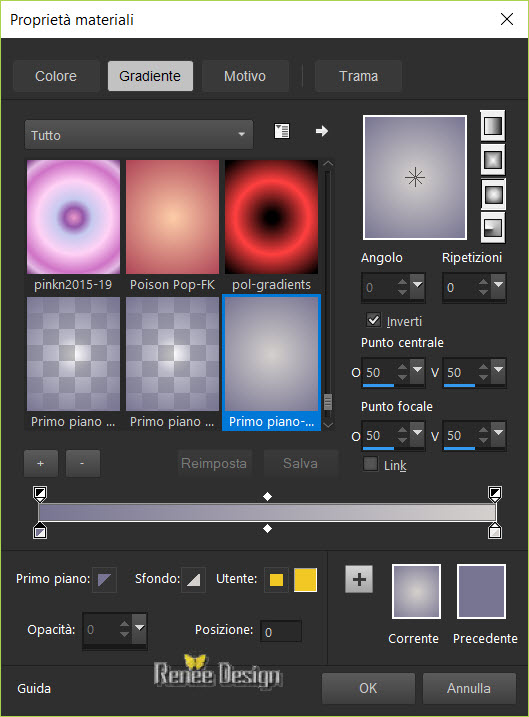
5. Attiva lo
strumento
 e riempi il livello con il gradiente
e riempi il livello con il gradiente
6. Effetti>Plugin><
I.C.NET Software >Filter Unlimited 2.0>VM Instant Art>Origami
Folder...
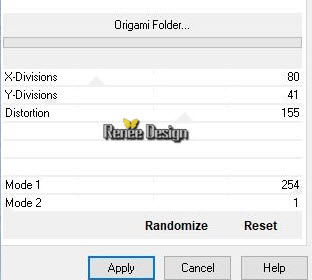
7.
Effetti>Effetti di distorsione>Distorsione
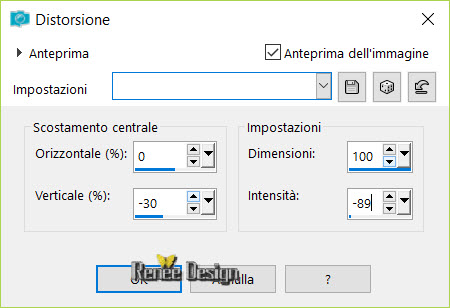
8. Tavolozza
dei livelli - cambia la modalità di miscelatura di
questo livello in Luce diffusa
9. Effetti>Plugin>Eyecandy5
Nature- Squint- Preset ‘’Renee_moscou_NSquint’’
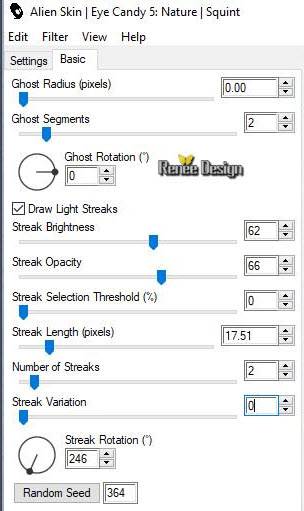
10. Effetti>Plugin>TD-Studio-
HS[001 Emo]
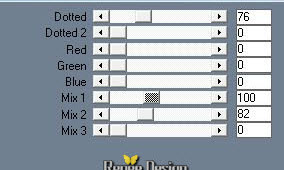
11. Livelli>Nuovo livello raster
12. Selezioni>Carica/salva selezione>Carica selezione da
disco - Cerca e carica la selezione "Moscou"
13. Attiva lo strumento Riempimento
 e
riempi la selezione con il gradiente e
riempi la selezione con il gradiente
14. Effetti>Plugin>Econym>Krazy Kolours
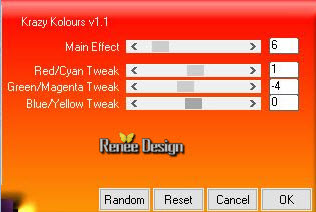
15.
Livelli>Nuovo livello raster
16.
Effetti>Effetti 3D>Sfalsa Ombra 0/12/50/50
SELEZIONI>DESELEZIONA
TUTTO
17. Effetti>Plugin>Fantastic
Machine>PaintEngine
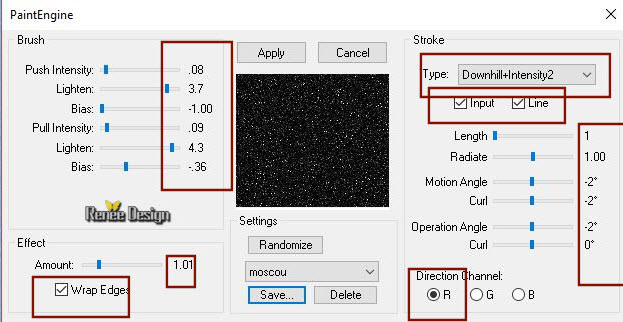
18.
Effetti>Effetti bordo>Aumenta di più
19. Apri il
tube "Moscou_Image1"
-
Modifica>Copia - torna al tuo lavoro ed incolla come
nuovo livello
20.
Effetti>Effetti immagine>Scostamento O = -23 e V = 92
Trasparente
21.
Effetti>Effetti 3D>Sfalsa ombra 1/1/100/1 in nero
22. Tavolozza
dei livelli - cambia la modalità di miscelatura di
questo livello in Luminanza esistente - diminuisci
l'opacità tra 98 e 95
23. Apri il
tube "Moscou_Image2"
24. Effetti>Plugin>Eye
Candy 5>Impact>Extrude (da applicare sul tube)
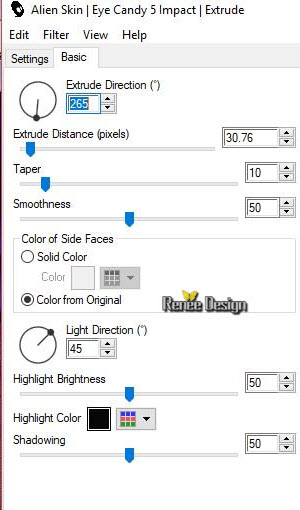
-
Modifica>Copia - torna al tuo lavoro ed incolla come
nuovo livello
25. Posiziona
in basso del lavoro
26.
Livelli>Nuovo livello raster
27.
Selezioni>Carica/salva selezione>Carica selezione da
disco - Cerca e carica la selezione "Moscou_1"
28. Attiva lo
strumento Riempimento
 e
riempi la selezione con il colore di primo piano e
riempi la selezione con il colore di primo piano
SELEZIONI>DESELEZIONA
TUTTO
29. Effetti>Plugin><
I.C.NET Software >Filter Unlimited 2.0>Alf's
Power Sines - Tangy Threads...
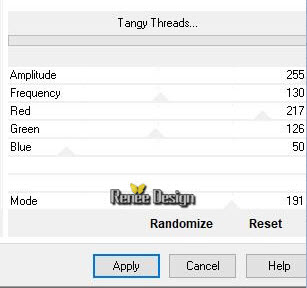
30.
Livelli>Duplica
31.
Effetti>Effetti immagine>Motivo unico
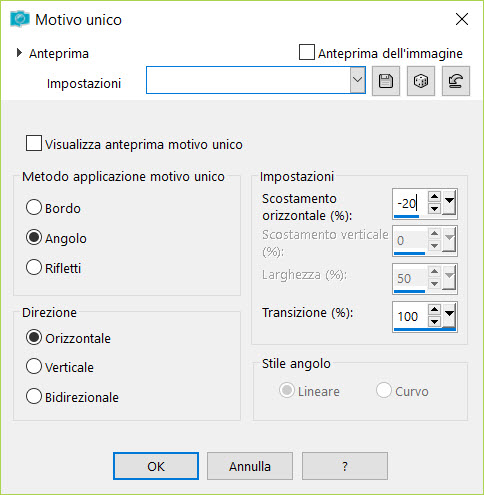
32.
Effetti>Effetti 3D>Sfalsa Ombra 1/1/100/1 in nero
- Tavolozza
dei livelli - posizionati sul livello sottostante (Raster
8)
33.
Immagine>Rifletti
- Tavolozza
dei livelli - posizionati in alto
34. Apri il
tube "moscou_image3"
-
Modifica>Copia - torna al tuo lavoro ed incolla come
nuovo livello
- Non
spostarlo
35.
Regola>Messa a fuoco>Metti a fuoco passaggio alto
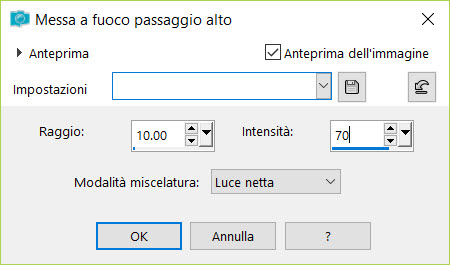
36.
Livelli>Nuovo livello raster
37.
Selezioni>Carica/salva selezione>Carica selezione da
disco - Cerca e carica la selezione "Moscou_2"
- Apri il tube
"Moscou-sphere-stone.png"
- Torna al tuo
lavoro
38. Tavolozza
dei colori - Applica il motivo "Moscou-sphere-stone"
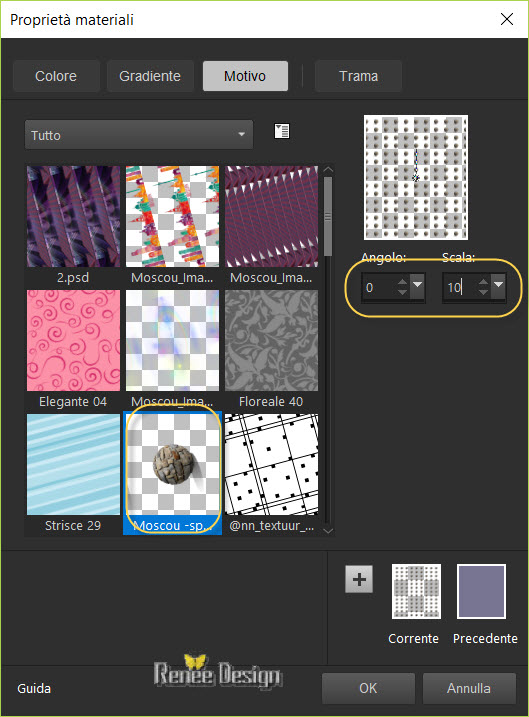
39. Attiva lo
strumento Riempimento
 ed
applica il motivo nella selezione ed
applica il motivo nella selezione
40. Effetti>Plugin>MuRa's
Meister>Perspective Tilling - per default
SELEZIONI>DESELEZIONA
TUTTO
41.
Effetti>Effetti di distorsione>Onda
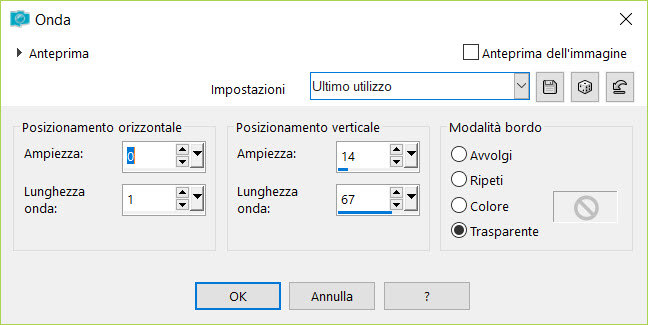
42.
Selezioni>Carica/salva selezione>Carica selezione da
disco - Cerca e carica la selezione "Moscou_3"
CANCELLA
 3 volte
3 volte
SELEZIONI>DESELEZIONA
TUTTO
43. Apri il
tube "Moscou_Image4.png"
-
Modifica>Copia - torna al tuo lavoro ed incolla come
nuovo livello
- Posiziona in
alto a sinistra
44.
Regola>Messa a fuoco>Messa a fuoco passaggio alto
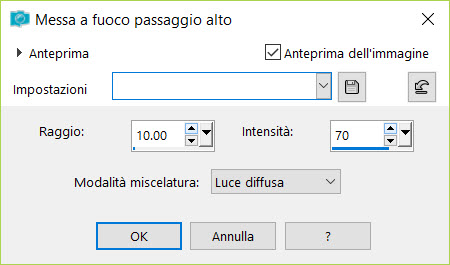
45. Apri il
tube "Moscou_Image5.png"
-
Modifica>Copia - torna al tuo lavoro ed incolla come
nuovo livello
- Posiziona
come da immagine finale
46. Apri il
tube "Renee_TUBES_moscou.pspimage"
-
Immagine>Ridimensiona a 80%
-
Modifica>Copia - torna al tuo lavoro ed incolla come
nuovo livello
- Posiziona a
destra
47. Effetti>Plugin>Eye
Candy 5>Impact>Perspective Shadow
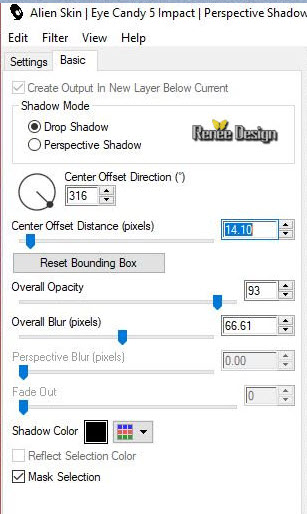
48. Apri il
tube "Moscou_Image6.png"
-
Modifica>Copia - torna al tuo lavoro ed incolla come
nuovo livello
49.
Effetti>Effetti immagine>Scostamento O = -2 e V = 88
Trasparente
50.
Livelli>Nuovo livello raster
51.
Selezioni>Carica/salva selezione>Carica selezione da
disco - Cerca e carica la selezione "Moscou_4"
52. Attiva lo
strumento Riempimento
 e
riempi la selezione con il bianco e
riempi la selezione con il bianco
SELEZIONI>DESELEZIONA
TUTTO
53.
Effetti>Effetti 3D>Ritaglio - bianco
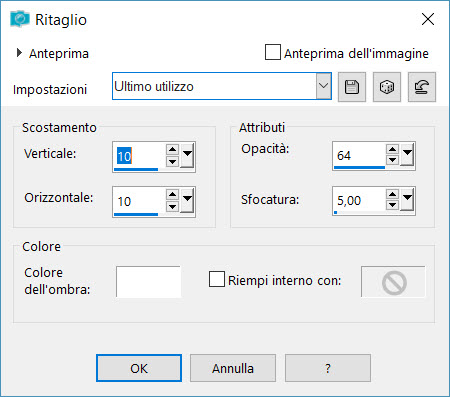
54.
Livelli>Nuovo livello raster
55.
Selezioni>Carica/salva selezione>Carica selezione da
disco - Cerca e carica la selezione "Moscou_5"
56. Attiva lo
strumento Riempimento
 e
riempi la selezione con il bianco e
riempi la selezione con il bianco
SELEZIONI>DESELEZIONA
TUTTO
57. Effetti>Plugin>Andromeda>Perspecive>Freeform>ff04
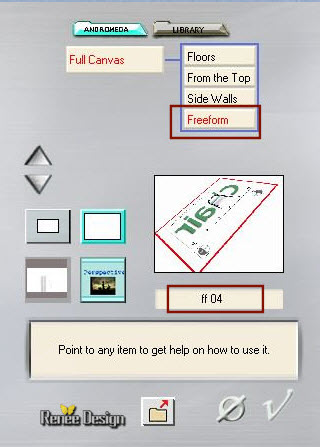
58. Tavolozza
dei livelli - cambia la modalità di miscelatura di
questo livello in Filtra - diminuisci l'opacità a 42
59. Apri il
tube "Moscou_Image 7"
-
Modifica>Copia - torna al tuo lavoro ed incolla come
nuovo livello
- Posiziona
come da immagine finale
60. Apri il
tube "Moscou_TUBES_Divers"
-
Modifica>Copia - torna al tuo lavoro ed incolla come
nuovi livelli i diversi tubes e posizionali a tuo gusto
61. Apri ed
incolla il tube del titolo o scrivine uno a tuo gusto
(il font è allegato)
62.
Immagine>Aggiungi bordatura - 1 pixel colore di primo
piano
63.
Immagine>Aggiungi bordatura - 10 pixels in bianco
64.
Immagine>Aggiungi bordatura - 1 pixel colore di primo
piano
65.
Immagine>Aggiungi bordatura - 45 pixels in bianco
66. Apri ed
incolla il tube "Moscou_Cadre"
Il
tutorial è terminato
Spero abbiate gradito eseguirlo
Grazie
Renée
Scritto il 12 Giugno 2018
pubblicato
nel 2018
*
Ogni somiglianza con una lezione esistente è una pura
coincidenza
*
Non dimenticate di ringraziare i tubeurs e le
traduttrici che lavorano con e per noi.
Grazie
|